Overlord — це екшен RPG, розроблена Triumph Studios і опублікована Codemasters для Xbox 360, Microsoft Windows, PS3 і Linux. Гра вийшла в 2007 році. У цьому посібнику ми покажемо вам, як грати в Overlord на Linux.

Змусити Overlord працювати на Linux
Overlord — це рідна гра для Linux, і вона буде добре працювати на Linux без будь-яких проблем. При цьому він може працювати лише в Linux через офіційний клієнт Steam для Linux. З цієї причини нам потрібно буде розглянути, як встановити клієнт Steam Linux.
Встановіть Steam
Щоб розпочати встановлення Steam на вашому ПК з Linux, вам потрібно відкрити вікно терміналу. Щоб відкрити вікно терміналу на робочому столі Linux, натисніть Ctrl + Alt + T на клавіатурі. Або знайдіть «Термінал» у меню програми та відкрийте його таким чином.
Коли вікно терміналу відкрито та готове до використання, дотримуйтесь інструкцій із встановлення нижче, які відповідають ОС Linux, яку ви використовуєте для запуску Steam.
Ubuntu
Steam можна встановити на Ubuntu через офіційні сховища програмного забезпечення. Щоб встановити його, скористайтеся командою apt install нижче.
sudo apt install steam
Debian
Найшвидший спосіб запустити Steam на Debian – це офіційно завантажити останню версію Steam з веб-сайту Valve. Для цього скористайтеся наведеною нижче командою завантаження wget.
wget https://steamcdn-a.akamaihd.net/client/installer/steam.deb
Завантаживши останню версію Steam на свій комп’ютер, ви можете розпочати процес встановлення Steam за допомогою команди dpkg, наведеної нижче. Ця команда налаштує Steam DEB.
sudo dpkg -i steam.deb
Тепер, коли Steam налаштовано на вашому ПК Debian, скористайтеся такою командою apt-get install -f, щоб виправити будь-які залежності, які Квітень виникли під час процесу встановлення.
sudo apt-get install -f
Arch Linux
Можна встановити Steam на Arch Linux через сховище програмного забезпечення «multilib». Щоб увімкнути сховище програмного забезпечення «multilib», почніть з відкриття файлу /etc/pacman.conf у вашому улюбленому текстовому редакторі. Потім знайдіть рядок «multilib» і видаліть з нього символ #, а також рядки безпосередньо під ним.
Збережіть зміни, а потім вийдіть із текстового редактора. Після цього повторно синхронізуйте Arch зі сховищами програмного забезпечення Linux.
sudo pacman -Syy
Коли все буде оновлено, ви можете встановити останню версію Steam на свій комп’ютер за допомогою pacman.
sudo pacman -S steam
Fedora/OpenSUSE
Як Fedora, так і OpenSUSE можуть налаштовувати Steam за допомогою сховищ програмного забезпечення, які входять до комплекту поставки. З огляду на це, випуск Steam Flatpak працює набагато краще на цих операційних системах, і ми пропонуємо використовувати його замість цього.
Flatpak
Щоб Steam працював через Flatpak, почніть з встановлення середовища виконання Flatpak. Для цього встановіть на комп’ютер пакет «flatpak». Якщо ви не можете налаштувати роботу середовища виконання Flatpak, дотримуйтесь нашого посібника з цього питання.
Коли час виконання запущено, скористайтеся наведеними нижче командами, щоб запустити програму Steam за допомогою Flatpak.
flatpak remote-add --if-not-exists flathub https://flathub.org/repo/flathub.flatpakrepo
flatpak install flathub com.valvesoftware.Steam
Встановіть Overlord на Linux
Тепер, коли Steam встановлено, відкрийте програму за допомогою миші. Після відкриття Steam скористайтеся екраном входу, щоб увійти в Steam, використовуючи облікові дані свого облікового запису. Увійшовши, дотримуйтесь покрокових інструкцій, наведених нижче, щоб Overlord працював на Linux.
Крок 1: Відкрийте програму Steam і знайдіть кнопку «Магазин». Натисніть цю кнопку мишею, щоб отримати доступ до вітрини Steam. Потрапивши до магазину Steam, знайдіть поле пошуку та клацніть на ньому мишею.
Вибравши мишею поле пошуку, введіть «Overlord» у поле пошуку та натисніть клавішу Enter, щоб переглянути результати пошуку. Перегляньте результати пошуку та натисніть «Overlord» у меню програми.
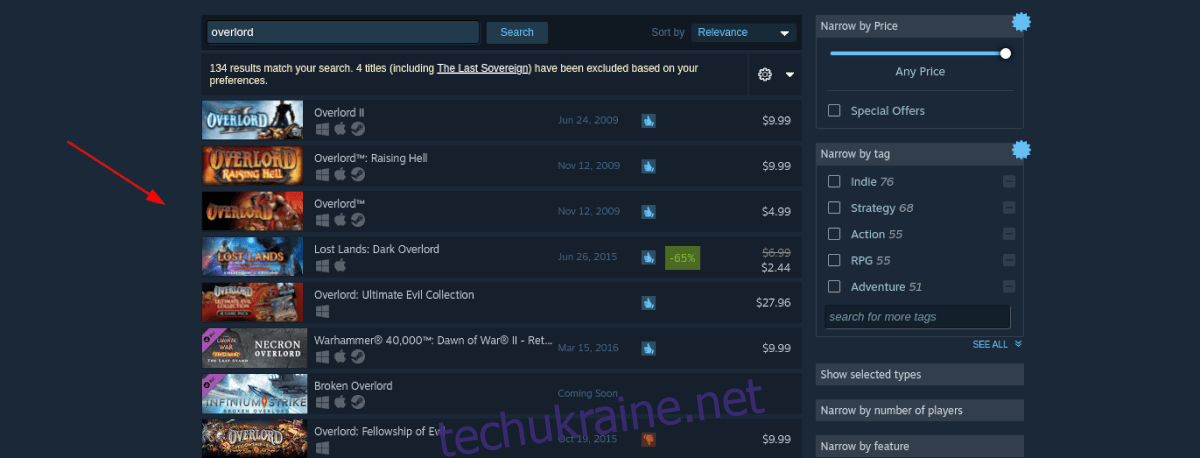
Крок 2: Коли ви клацнете результат пошуку «Overlord», ви потрапите на сторінку магазину Overlord Steam. На цій сторінці знайдіть зелену кнопку «додати в кошик» і натисніть на неї мишею.
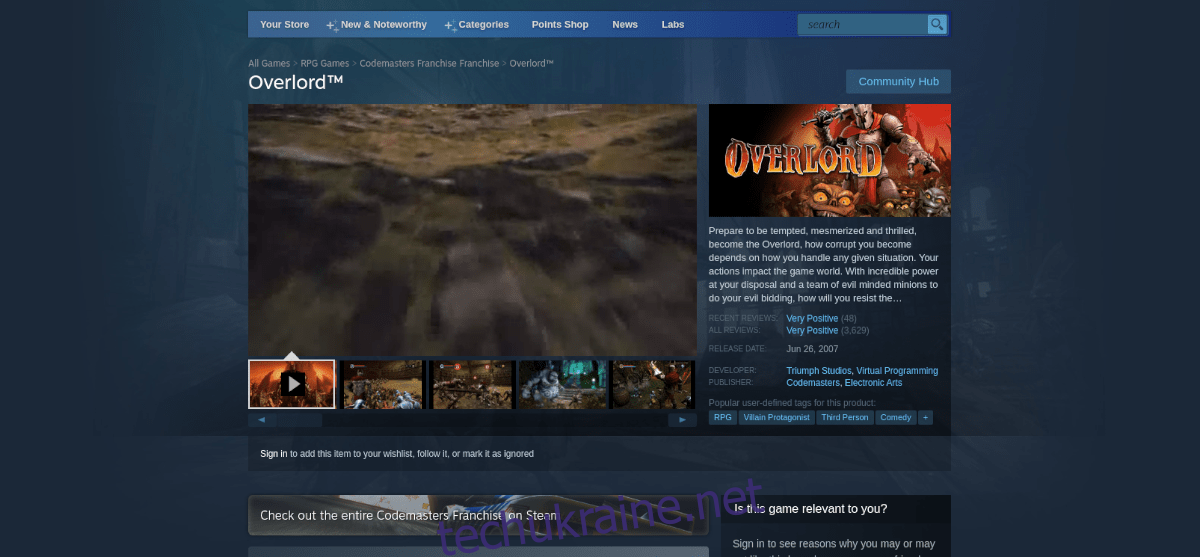
Коли ви натискаєте кнопку «додати в кошик», ви додасте Overlord у свій кошик Steam. Звідси натисніть значок кошика та дотримуйтесь процесу покупки гри для вашого облікового запису Steam.
Крок 3. Знайдіть кнопку «Бібліотека» та клацніть її мишею, щоб отримати доступ до бібліотеки ігор Steam. Звідти знайдіть у своїй колекції «Overlord» і виберіть його за допомогою миші.
Крок 4: Знайшовши Overlord у бібліотеці Steam, знайдіть синю кнопку «УСТАНОВИТИ» та виберіть її, щоб встановити гру на свій ПК з Linux. Процес установки не повинен займати багато часу.

Коли інсталяція буде завершена, знайдіть зелену кнопку «PLAY» і натисніть на неї, щоб запустити Overlord для Linux. Насолоджуйтесь і щасливої гри!

